Xuất video Proshow Producer, lưu video Proshow Producer nhẹ và nét
Cách xuất video Proshow Producer thế nào để nhẹ và nét không phải người dùng nào cũng biết. Có nhiều bạn khi xuất video trong Proshow Producer thường mất một thời gian khá lâu và chất lượng cũng không được tốt? Không chỉ với ProShow Producer mà với các phần mềm khác như Proshow Gold, Windows Movie Maker hay Windows live Movie Maker cũng vậy. Nội dung dưới đây, friend.com.vn sẽ hướng dẫn các bạn cách lưu video trong Proshow Producer nhẹ, nét, chất lượng cao.
Bài viết liên quan
- YouTube không còn được hỗ trợ trên Amazon Echo Show
- YouTube quay trở lại Amazon Echo Show với giao diện hoàn toàn mới
- Tạo slide thuyết trình bằng Zoho Show, không cần Powerpoint
- Cách show, ẩn, hiện mật khẩu file nén bằng Winrar
- Sửa lỗi không show thấy mạng đế chế, Fix lỗi không thấy mạng AOE trên Garena
Phần mềm Proshow Producer giup người dùng tạo video từ ảnh, video và nhạc nền độc đáo. Khi đó, video đó sẽ được chia sẻ với nhiều người. Sau khi làm video ằng Proshow Producer, người dùng có thể xuất clip sang định dạng “avi” có độ nét cao hay nhiều định dạng video khác giúp bạn chia sẻ lên YOUTUBE, hay ghi lên ổ CD/DVD.

Cũng như Proshow Gold, Proshow Producer tích hợp rấy nhiều các style khác nhau giúp bạn chèn hiệu ứng vào video đã làm, chính điều này sẽ khiến video trong Proshow Producer hay Proshow Gold đều có dung lượng khá lớn. Tuy nhiên, để xuất ra file video có dung lượng nhỏ và nét thì không khó. Trong bài này friend.com.vn sẽ hướng dẫn các bạn xuất video nhẹ và nét trong Proshow Producer.
Tương tự với Proshow Producer, các bạn có thể download Windows Live Movie Maker, SONY Vegas Pro, Proshow Gold … để có thể tạo ra nhiều video, clip độc đáo mà dung lượng thì không cao. Trong đó Windows Live Movie Maker được đánh giá là một trong những phần mềm hỗ trợ hiệu quả nhất bên cạnh các phần mềm còn lại
Xuất Video nhẹ và nét trong Proshow Producer
>>>Download Proshow Producer
Bước 1: Khởi động Proshow Producer,
Sau đó mở file Producer bạn muốn xuất sang định dạng để các chương trình media phổ biến phát được.
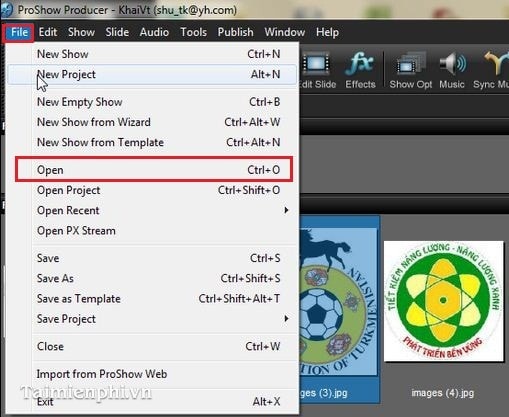
Bước 2: Trên thanh công cụ bạn chọn PUBLISH.

Bước 3: Để cho hình ảnh Video nhẹ và nét bạn chọn YOUTUBE
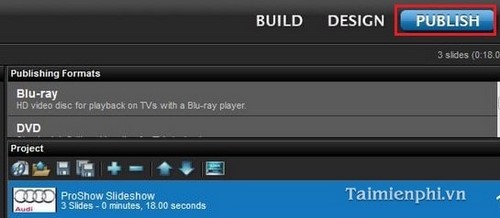
Và chương trình thông báo đang tải lệnh của bạn.
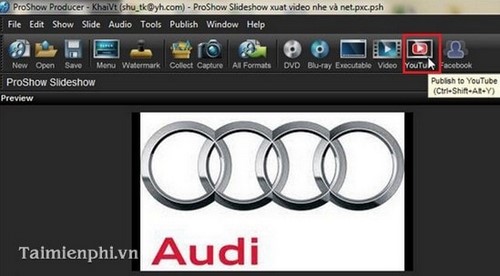
Bước 4: Cửa sổ Youtube upload xuất hiện
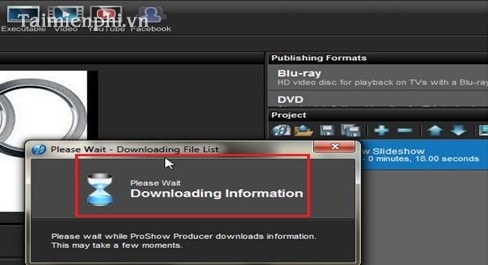
Bước 5: Tại cửa sổ Video option tại chọn chất lượng xuất viđeo là Youtube High Definition 1080p (best)
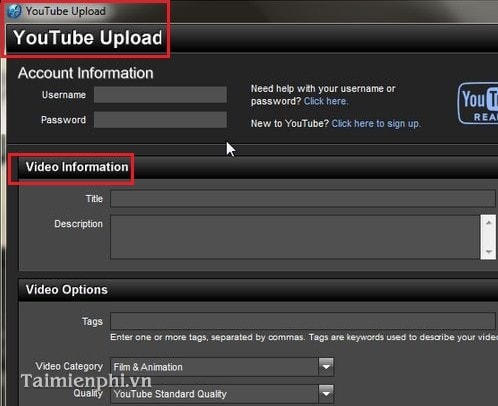
Bước 6: Bạn nhấn save video to mycomputer để lưu Video đầu ra trên máy tính
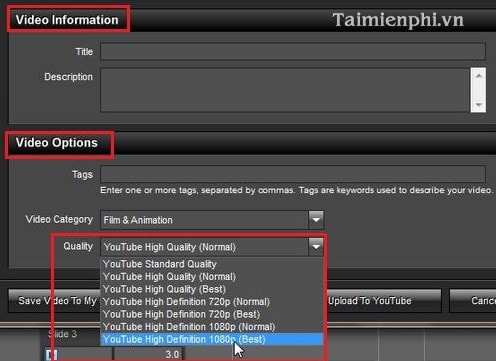
– Lựa chọn thư mục chứa video
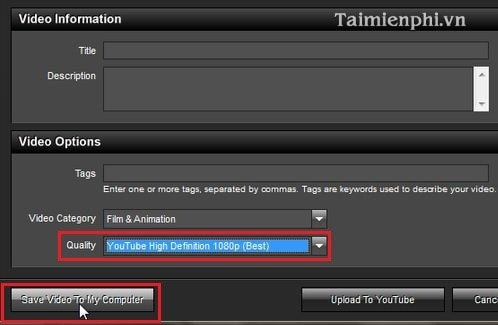
– Quá trình xuất video
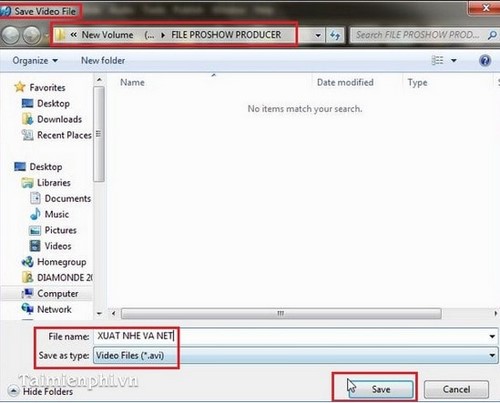
– Sau khi render chay 100% thì hoàn thành. Một cửa sổ thông báo kết thúc quá trình xuất video
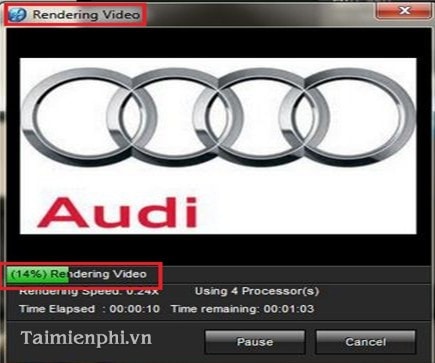
Bạn nhấn OK thế là xong.
Thật đơn giản để bạn có được video nhẹ và nét từ phần mềm Proshow Producer phải không nào? Bạn chỉ cần thực hiện các thao tác hướng dẫn khá chi tiết ở trên là đã có thể xuất ra các Video chất lượng cao rồi. Ngoài ra, các bạn có thể tham khảo cách chèn logo vào video trong Proshow Producer mà friend.com.vn đã giới thiệu. Việc chèn logo vào video trong Proshow Producer giúp bạn bảo vệ bản quyền video mà tự tay mình tạo ra.
Proshow Producer không hỗ trợ ngôn ngữ Tiếng Việt nên trong quá trình tạo video, nhiều người sẽ gặp lỗi font chữ khi gõ tiếng Việt, để xử lý lỗi gõ tiếng việt trong Proshow Producer không khó, tuy nhiên yêu cầu các bạn cần tải thêm các bộ font tích hợp kèm theo là chỉnh cài đặt một chút trong phần mềm hỗ trợ gõ tiếng việt trên máy tính của bạn, nếu khó hình dung, các bạn hãy tham khảo cách gõ tiếng việt trong Proshow Producer mà chúng tôi đã hướng dẫn.
- Share CrocoBlock key trọn đời Download Crocoblock Free
- Cung cấp tài khoản nghe nhạc đỉnh cao Tidal Hifi – chất lượng âm thanh Master cho anh em mê nhạc.
- Cấu hình chơi Sniper: Ghost Warrior 3 trên máy tính chi tiết
- PCX 160 chốt ngày ra mắt công bố giá bán tại Việt Nam – Motosaigon
- Giveaway Premium – chia sẻ tài khoản Spotify Premium
- Phân biệt Phật giáo Tiểu thừa và Đại thừa
- Nhượng quyền trà sữa Ding Tea giá là bao nhiêu? Có nên đầu tư Ding Tea
Bài viết cùng chủ đề:
-
Cách chạy file DMG trên Windows, mở, xem file DMG trên máy tính
-
Bật Gps iPhone 6, bật tắt định vị trên điện thoại
-
Kaspersky Key ( Free 91 days ) new update 2019 – All Product Key
-
Cách giảm dung lượng video trên máy tính và điện thoại
-
Hỏi đáp: ăn chay ăn trứng gà công nghiệp có được không
-
Sửa lỗi mã hóa ký tự bị hỏng, bị lỗi trên Word 2019, 2016, 2013, 2010
-
10 Chuyện Tâm linh có thật – Nơi thế giới vô hình huyền bí
-
100+ Hình nền, ảnh Anime nữ cute girl, dễ thương máy tính, điện thoại
-
Hướng dẫn xử lý lỗi iphone 6 plus không nhận vân tay
-
Perfect Money là gì? Hướng dẫn sử dụng PM mới nhất 05/10/2021
-
Bí quyết bắt Pokemon không cần di chuyển
-
Những phim có cảnh sex trần trụi bị cấm phát hành trên thế giới
-
Làm Sim Sinh Viên,Chuyển đổi gói cước Viettel,Vinaphone,Mobile tại simredep.vn
-
Mạch đếm sản phẩm dùng cảm biến hồng ngoại – Học Điện Tử
-
6 Mẹo dân gian chữa rướn ở trẻ sơ sinh khi ngủ tự nhiên an toàn
-
Sao kê tài khoản ngân hàng ACB-những điều cần biết















